手順1.「管理者設定」ボタンを押します
ToDo画面の右下にある「管理者設定」ボタンを押します。
|
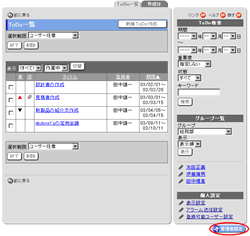
|
手順2.[登録可能ユーザー設定]リンクを押します
【ToDo設定】欄の[登録可能ユーザー設定]リンクを押します。
|
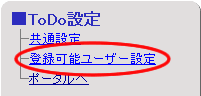
|
手順3.設定対象ユーザーを選択します
設定対象とするユーザーを[グループ一覧]、[ユーザー一覧]から選択して[設定対象ユーザー一覧]に設定します。
| ボタン |
説明 |
 |
グループ一覧からグループを選択し、「表示」ボタンを押すことでユーザー一覧にグループに所属するユーザーが表示されます。
(すべて)を選択して「表示」ボタンを押すと、全ユーザーがユーザー一覧に表示されます。 |
 |
グループ又は、ユーザーを一覧から選択し、「追加」ボタンを押すことで設定対象ユーザー一覧にグループ、ユーザーが登録されます。 |
 |
設定対象ユーザー一覧のグループ、ユーザーを選択し、「削除」ボタンを押すことで設定対象ユーザー一覧から削除します。 |
|
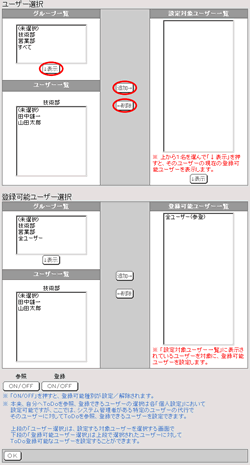
|
手順4.登録可能ユーザー一覧への表示
[設定対象ユーザー一覧]でユーザーを選択して を押すと、選択したユーザーの登録可能ユーザーが[登録可能ユーザー一覧]に表示されます。 を押すと、選択したユーザーの登録可能ユーザーが[登録可能ユーザー一覧]に表示されます。
| ボタン |
説明 |
 |
設定対象ユーザー一覧からユーザーを選択し、「表示」ボタンを押すことで登録可能ユーザー一覧に登録可能ユーザーが表示されます。 |
|
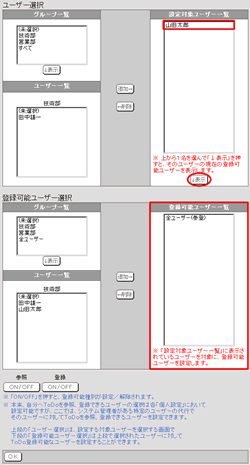
|
手順5.登録可能ユーザーを選択します
「設定対象ユーザー一覧」に表示されているユーザーを対象に、登録可能ユーザーを設定します。
| ボタン |
説明 |
 |
グループ一覧からグループを選択し、「表示」ボタンを押すことでユーザー一覧にグループに所属するユーザーが表示されます。
(すべて)を選択して「表示」ボタンを押すと、全ユーザーがユーザー一覧に表示されます。 |
 |
グループ又は、ユーザーを一覧から選択し、「追加」ボタンを押すことで登録可能ユーザー一覧にグループ、ユーザーが登録されます。 |
 |
登録可能ユーザー一覧のグループ、ユーザーを選択し、「削除」ボタンを押すことで登録可能ユーザー一覧から削除します。 |
|
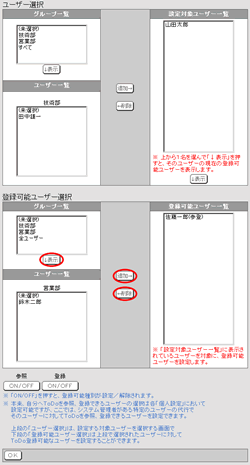
|
手順6.アクセス権を設定します
[登録可能ユーザー一覧]のグループ、ユーザーに対してアクセス権限を設定します。
グループ又は、ユーザーを選択した状態で、[参照]、[登録]の ボタンを押します。 ボタンを押します。
| 選択範囲 |
説明 |
参照
 |
参照権が設定されている状態でボタンを押すと参照権が解除され、一覧から削除されます。 |
登録
 |
登録権が設定されていない状態でボタンを押すと登録権が設定されます。
登録権が設定されている状態でボタンを押すと登録権が解除されます。 |
|
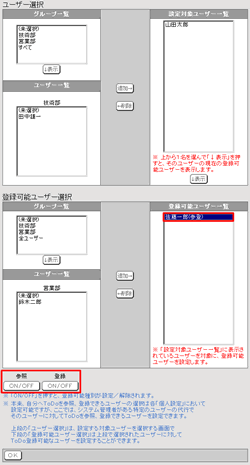
|
手順7. を押す を押す
 を押して設定完了となります。 を押して設定完了となります。
|
|